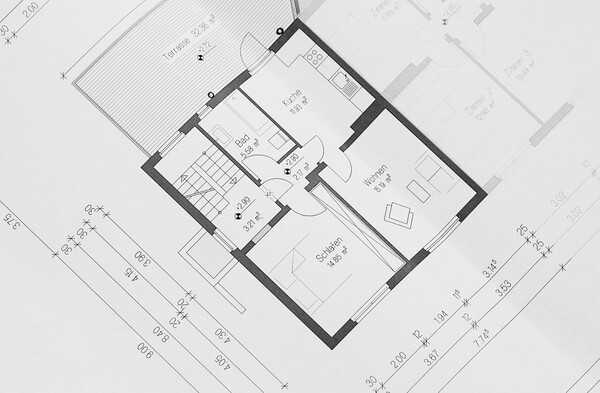
В Archicad ключевую роль при оформлении чертежей играет строгое соблюдение стандартов, включая ГОСТ 21.101–2020 и СПДС. Эти требования касаются шрифтов, размеров линий, масштабов, оформления рамок и штампов. Ошибки в этих параметрах могут привести к отклонению проектной документации при экспертизе. Поэтому автоматизация и шаблоны – не опция, а необходимость.
Шрифты: в соответствии с ГОСТ следует использовать чертёжный шрифт типа А по ГОСТ 2.304. В Archicad его аналог – шрифт Arial Narrow с высотой не менее 2,5 мм в масштабе 1:1. В шаблоне рекомендуется создать отдельные текстовые стили для разных уровней информации: основные надписи, примечания, обозначения узлов.
Линии: толщина линий должна подчиняться иерархии: от 0,2 мм (вспомогательные элементы) до 0,7 мм (конструктивные элементы). В Archicad это реализуется через графические перья. Настройка комплекта перьев под СПДС позволяет добиться соответствия без ручного вмешательства. Цвета линий – только для экрана, на печати – строго по толщине.
Рамки и штампы: каждый лист должен содержать основную надпись по ГОСТ 21.110. В Archicad рекомендуется использовать интерактивные штампы с автозаполнением данных проекта. Это исключает ручные ошибки и ускоряет работу. При подготовке комплекта документации важно единообразное размещение рамок и заголовков – для этого используют мастер-листы (Master Layouts).
Масштабы: выбор масштаба определяет читаемость чертежа. Archicad позволяет гибко управлять отображением элементов в зависимости от масштаба: мелкие детали скрываются или упрощаются. Рекомендуется использовать видовые комбинации с привязкой к конкретным настройкам отображения и перьев, чтобы исключить визуальные несоответствия.
Настройка размеров и выносок согласно ГОСТ

Для соответствия чертежей требованиям ГОСТ в Archicad необходимо точное соблюдение параметров оформления размеров и выносок. Ниже приведены конкретные шаги для настройки.
- Откройте меню «Параметры» → «Параметры проекта» → «Размеры».
- Установите шрифт: ГОСТ требует использования шрифта типа ГОСТ 2.304–81, в Archicad это аналог – Arial, с размером не менее 2,5 мм на бумаге.
- Толщина линий размерных стрелок – 0,25 мм. Стрелки должны быть закрытого типа с длиной 3 мм.
- Расстояние от размерной линии до объекта – 7 мм, между параллельными размерными линиями – не менее 6 мм.
- Размерная линия не должна пересекать элементы конструкции. Используйте выносные линии длиной от 1 до 3 мм от объекта и не менее 1 мм от размерной линии.
- Угол наклона выносок – строго 45° либо вертикально, в зависимости от типа обозначения.
Настройка выносок:
- В палитре «Выноски» выберите тип – «С текстом» или «С меткой» в зависимости от назначения.
- Форма стрелки – заполненный треугольник длиной 2,5–3 мм, направленный точно на элемент.
- Выносная линия начинается от стрелки и поднимается под углом 45° на длину не менее 5 мм перед поворотом в горизонт.
- Текст выноски расположен строго горизонтально. Высота шрифта – 3,5 мм, соблюдение межстрочного интервала обязательно.
Для автоматизации оформления рекомендуется создать шаблон с сохранёнными параметрами размеров и выносок. Это исключит отклонения от ГОСТ при работе над серией чертежей.
Применение штампа и основной надписи на листе

В Archicad размещение штампа и основной надписи выполняется через инструмент «Макет». Используется стандартный элемент оформления – «Штамп макета» (Layout Book > Title). Для соответствия ГОСТ 21.101 необходимо использовать формат основной надписи, размещённой внизу листа, высотой 180 мм (на форматах А1 и А2) или 140 мм (на форматах А3 и меньше).
В настройках штампа необходимо задать следующие поля:
| 1 | Обозначение чертежа | Указывается шифр проекта и номер листа, согласно нумерации в спецификации |
| 2 | Наименование | Точное название раздела или вида (например, «План на отм. +3.300») |
| 3 | Стадия | Обозначается аббревиатурой стадии проектирования: П, Р, РД |
| 4 | Масштаб | Указывается масштаб отображения чертежа (например, 1:100) |
| 5 | Разработал / Проверил | Инициалы и фамилии исполнителя, проверяющего, дата оформления |
Для стандартизации рекомендуется создать пользовательский шаблон штампа с предзаполненными полями. Это обеспечит автоматическое обновление информации на всех листах при изменении параметров макета. В Archicad такая настройка выполняется через «Редактирование штампа» в окне параметров макета.
Важно отключить масштабирование штампа при печати, чтобы избежать искажения пропорций и соответствия ГОСТ. Положение штампа строго фиксировано: нижний правый угол листа, отступы от границ – 5 мм горизонтально и 5 мм вертикально.
Создание и использование стандартизированных видов

Для соответствия требованиям ГОСТ и внутренним стандартам бюро необходимо использовать строго регламентированные виды в Archicad. Каждый вид должен сохраняться с конкретными параметрами: масштаб, слои, графические замены, стилевые перья и настройки отображения должны быть зафиксированы через шаблоны представления (View Templates).
Создавайте виды из модели с заранее настроенными комбинациями слоёв. Например, для плана этажей используйте комбинацию, исключающую вспомогательную геометрию и конструктивные элементы других уровней. Масштаб подбирается в зависимости от назначения: 1:100 для общих планов, 1:50 для детализированных чертежей. Не допускается ручная корректировка параметров после сохранения вида.
Оформление видов должно опираться на стандарты пера, шрифта и масштаба линий, определённые в шаблоне проекта (.tpl). Используйте однотипные шрифты (например, Arial или ГОСТ type A) и высоту текста в зависимости от масштаба: 2.5 мм при 1:100, 3.5 мм при 1:50.
Названия видов задаются по формату: План этажа – 1 этаж – М 1:100. Исключается произвольное именование. Это обеспечивает корректную подстановку на лист через макеты и автоматическую генерацию спецификаций.
Используйте диспетчер видов для группировки по назначению: архитектура, конструктив, инженерные системы. Не допускается смешивание разных типов чертежей в одной группе.
Обновляйте виды только через переопределения графики и шаблоны представления. Редактирование напрямую на макетах недопустимо. Это нарушает принцип однократного редактирования исходной модели и приводит к ошибкам в документации.
Для ускорения работы создайте стандартный набор видов в шаблоне проекта: планы, фасады, разрезы, узлы, экспликации. Это исключит ручную настройку при каждом новом проекте и обеспечит соответствие стандарту оформления без дополнительных проверок.
Организация слоёв и структурирование элементов модели
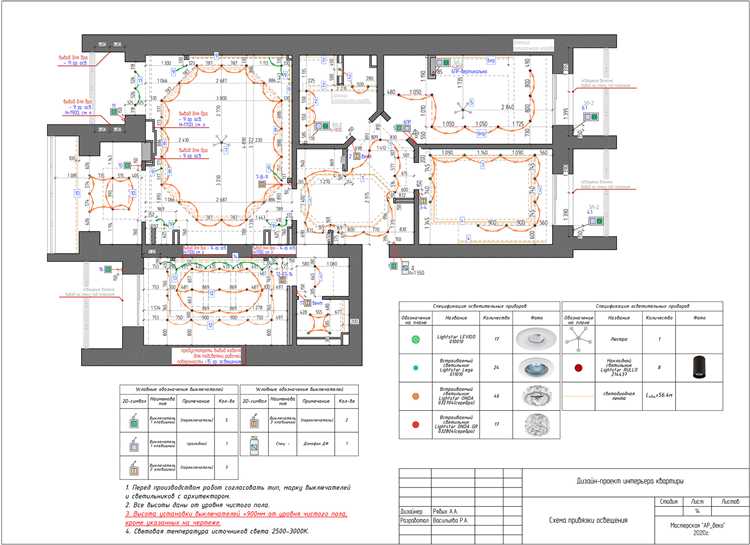
Грамотная организация слоёв в Archicad позволяет избежать путаницы при работе с многослойными моделями и обеспечивает соответствие стандартам оформления чертежей. Каждый слой должен иметь чёткое назначение, отражающее его содержимое и фазу строительства. Например: AR_Стены_Сущ – существующие архитектурные стены, KR_Перекрытия_Проект – проектируемые конструктивные перекрытия.
Именование слоёв должно быть системным: использовать префиксы по дисциплинам (AR – архитектура, KR – конструкция, OV – отопление и вентиляция), тип элемента и его статус (существующий, проектируемый, демонтаж). Не используйте обобщённые названия вроде Слой 1 или Элементы.
Для упрощения навигации используйте Комбинации слоёв (Layer Combinations) для разных видов: поэтажные планы, схемы, разрезы. Названия комбинаций должны быть логичными: План_АР, Разрез_КР, Монтаж_ОВ. Это исключает отображение лишних элементов при выпуске документации.
Структурируйте модель с помощью Иеровизации слоёв – группируйте их по дисциплинам в диспетчере атрибутов. Используйте пробел или подчёркивание для визуального объединения: AR_, KR_, EL_. Это критично при экспорте в DWG и взаимодействии со смежными разделами.
Все элементы модели должны быть размещены на корректных слоях. Стены – на слоях архитектурных или конструктивных стен, окна – на слое AR_Окна, оборудование – на инженерных слоях. Использование одного слоя для разнородных объектов приводит к ошибкам на чертежах и при количественном подсчёте.
Включите слои в Фильтры реконструкции (Renovation Filters) – это позволяет дифференцировать элементы по фазам: демонтаж, существующее, новое. Назначение должно быть строго соблюдено: новые стены – статус «Новое», демонтируемые – «Демонтируемое» и так далее.
Необходимо регулярно проводить аудит слоёв: удалять неиспользуемые, проверять соответствие назначений. Для крупных проектов применяйте шаблоны (TPL) с преднастроенной системой слоёв, что ускоряет старт и минимизирует ошибки в структуре модели.
Экспорт чертежей в PDF и DWG с соблюдением требований
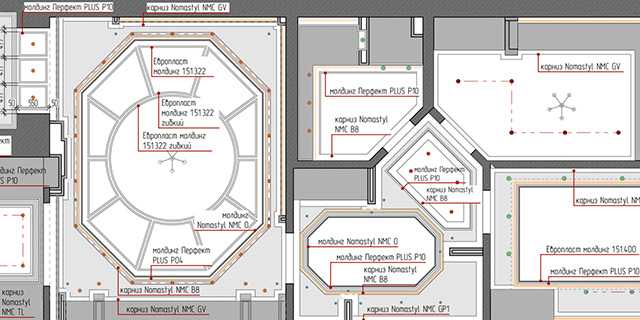
Перед экспортом убедитесь, что на макетах установлены правильные рамки, штампы и формат листа в соответствии с ГОСТ 2.301–68. Используйте масштаб, заданный в плане, без автоматического подгона под лист. Для формата А1 это, как правило, 1:100 или 1:50.
Для экспорта в DWG откройте «Параметры сохранения как DWG» и выберите шаблон перевода (Translator), соответствующий российским стандартам. Важно задать преобразование стилей пера Archicad в AutoCAD-слои: например, перо 1 – слой «Границы», перо 2 – «Оси», перо 10 – «Размеры». Включите опцию «Встраивать шрифты», чтобы сохранить читаемость текста на другой системе. Шрифты должны соответствовать ГОСТ – например, Arial или Simplex с высотой не менее 2,5 мм в масштабе 1:1.
Обязательно проверьте корректность экспорта: откройте PDF-файл в стороннем просмотрщике и убедитесь, что все элементы на своих местах. В DWG-файле проверьте читаемость аннотаций, совпадение слоёв и соответствие цветовой гаммы принятым стандартам (монохром или по ГОСТ 21.101–2020).
Проверка соответствия документации стандартам перед выпуском
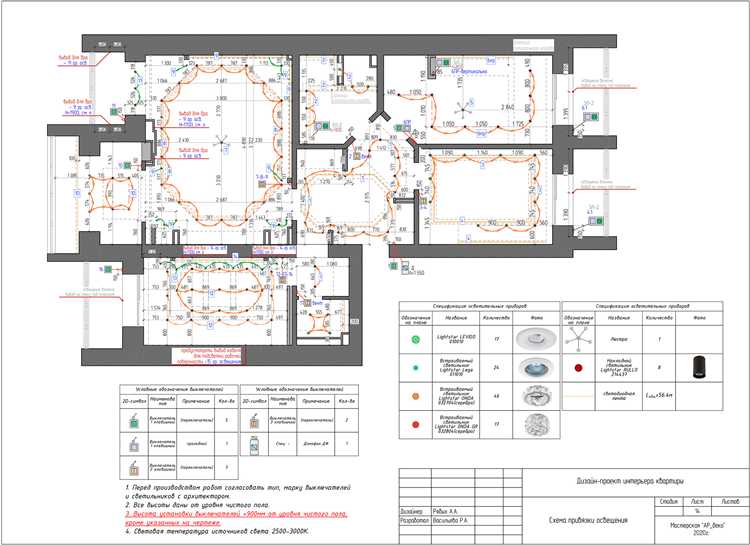
Перед выпуском чертежей в Archicad необходимо провести комплексную проверку на соответствие установленным стандартам оформления. В первую очередь следует проверить правильность заполнения шрифтов: размер должен быть 2.5 мм для основной надписи и 1.8–2.2 мм для вспомогательных элементов. Обязательно контролируется наличие и корректность всех обязательных элементов титульного блока, включая номер документа, наименование объекта, масштаб и дату.
Проверка масштабов чертежей проводится через встроенные средства Archicad – масштаб должен строго соответствовать проектной документации, отклонения недопустимы. Все линии необходимо проверить на соответствие установленным типам и толщинам – основная линия должна иметь толщину 0.35 мм, контурные – 0.7 мм, штриховые – 0.18 мм.
Проверяется корректность расположения и подписей осевых линий, обозначений разрезов и сечений. Необходимо убедиться, что все обозначения согласованы с ГОСТ Р 21.1101-2013 или внутренними нормативами организации. Особое внимание уделяется выносным надписям и размерным линиям – они должны быть читабельны, без пересечений и лишних элементов.
Перед финальным сохранением документа рекомендуется выполнить автоматическую проверку на наличие дублирующихся или отсутствующих слоев, а также контроль на пересечения объектов, что влияет на читаемость чертежа. Использование встроенных проверок Archicad позволяет выявить несоответствия по слоям, типам линий и текстовым стилям.
Финальным этапом является экспорт в формат PDF с проверкой корректности отображения всех элементов и сохранением векторного качества. Убедитесь, что при экспорте сохранена структура файлов, шрифты не заменены, а масштаб соответствует заявленному в проекте.
Вопрос-ответ:
Какие основные стандарты нужно учитывать при оформлении чертежей в Archicad?
При создании чертежей в Archicad важно придерживаться государственных и отраслевых норм, таких как ГОСТы, а также корпоративных стандартов компании. Это включает в себя правила оформления линий, размеров, шрифтов, обозначений и масштабов. Важно правильно настроить слои и шаблоны, чтобы обеспечить единообразие и удобство чтения документации.
Как настроить шаблон проекта в Archicad для соблюдения стандартов оформления чертежей?
Для создания шаблона, соответствующего стандартам, нужно заранее задать параметры слоев, типы линий, стили штриховки и размеры текста. Также рекомендуется настроить размеры листов и рамок, а настраиваемые поля — например, титульный блок с обязательной информацией. После сохранения шаблона его можно использовать как основу для новых проектов, что значительно ускоряет работу и гарантирует соблюдение стандартов.
Какие ошибки чаще всего допускают при оформлении чертежей в Archicad по стандартам, и как их избежать?
Частая ошибка — неправильное использование слоев, что приводит к путанице и несоответствию стандартам. Также встречается неверный выбор шрифтов или размеров текста, что снижает читаемость. Еще одна проблема — несоблюдение масштаба при вставке элементов и штампов. Для предотвращения подобных ошибок рекомендуется тщательно проверить настройки проекта, использовать проверенные шаблоны и регулярно сверяться с нормативными документами.
Можно ли автоматизировать процесс оформления чертежей в Archicad, чтобы ускорить работу и уменьшить количество ошибок?
Да, в Archicad есть возможности для автоматизации, например, через создание собственных шаблонов, использование библиотек стандартных элементов и настройку правил отображения. Также помогают скрипты и макросы, которые можно применять для повторяющихся задач. Такая автоматизация снижает вероятность человеческой ошибки и позволяет соблюдать требования без лишних затрат времени.
Как обеспечить совместимость оформленных в Archicad чертежей с другими программами и требованиями заказчика?
Для совместимости стоит использовать форматы файлов, которые поддерживаются другими системами, например, DWG или PDF. Важно также правильно настроить экспорт с сохранением всех необходимых параметров: слоев, линий, шрифтов и масштабов. Перед передачей заказчику рекомендуется проверить файл в программах, которыми он пользуется, чтобы исключить искажения и ошибки. При необходимости можно настроить дополнительные опции экспорта и адаптировать оформление под конкретные требования.
Какие требования к оформлению чертежей в Archicad необходимо учитывать согласно стандартам?
При оформлении чертежей в Archicad по стандартам следует руководствоваться нормами, установленными государственными и отраслевыми документами. Важно правильно задавать масштаб, использовать стандартные обозначения и шрифты, а также соблюдать порядок расположения элементов на листе. Также необходимо обеспечить читаемость всех подписей, линий и графических элементов, корректно оформлять таблицы и спецификации. В Archicad существуют инструменты для автоматического создания и форматирования этих элементов, что помогает сократить время и снизить риск ошибок.






